ATOM Camファームウェア「4.33.1.142」公開一時停止のお知らせ
7月16日に公開されたATOM Camファームウェア「4.33.1.142」の公開を一時停止いたします。
理由としては、新規開封したデバイス(ファームウェア4.33.1.56)から「4.33.1.142」へのアップデート時の失敗率が異常に高いためです。
原因究明後に改めて公開させていただきます。
ご不便をおかけいたしまして申し訳ございません。
現在「4.33.1.142」へのアップデートを行い失敗されている方は以下をお試しください。
※以下は「4.33.1.142」の修正版公開までの緊急対処方法となります。
■ファームウェアアップデート失敗+ステータスライト黄色点灯
⇒ microSDカードを使い緊急修正版ファームウェア「4.33.1.70」をファイルにてアップデートを試して下さい。
緊急修正版のファームウェア「4.33.1.70」はこちら
https://drive.google.com/file/d/1xWKVxuBH1DxrfTHQ2LzyZu5E_8DPfWq-/view?usp=sharing
※「4.33.1.142」ファームウェアファイル配布は一時的に停止しております。
※SDカードを使ったファームウェアのアップデート手順はページ下部をご覧ください。
※緊急修正版ファームウェア「4.33.1.70」はSDカードからのファームウェア専用に調整しています。
■ファームウェアアップデートに失敗したあとに電源コードをさしなおしても起動できなくなった
本体が起動しない状態とはステータスライトが点灯・点滅しない状態
本体が再起不能の可能性が高いです。状況を確認させていただき交換いたしますのでサポートにご連絡下さい。
☆SDカードファームウェアアップデート手順☆
microSDカード(32GB以下)をパソコンに挿入します。
「ATOMCam_4.33.1.70(ファームアップ失敗問題緊急修正版).zip」をダウンロードし、解凍します。
解凍フォルダ内にある「demo.bin」ファイル(ファイル名を変更しないてください)をmicroSDカードのルートディレクトリにドラッグアンドドロップでコピーします。
microSDカードをパソコンから取り出します。
ATOM Camを電源から外した状態にします。
microSDカードをカメラの下部に挿入します。
ATOM Camのセットアップボタンを押したままATOM Camに電源を差し込みます。
セットアップボタンを3〜6秒押し続けステータスライトが青色に点灯したらセットアップボタンから手を離します。
※このときのステータスライトの青色は通常見られるものとは異なり、青色と黄色の両方のLEDが同時にオンになっており、明るい青色に見えます。
3〜4分待つとカメラが再起動し、ライトのステータスが変化します。
完了するとステータスライトが黄色点滅(接続待ち状態:再度初期設定してください。)または青色点灯(Wi-Fi接続済状態:元の設定のまま利用できます。)します。